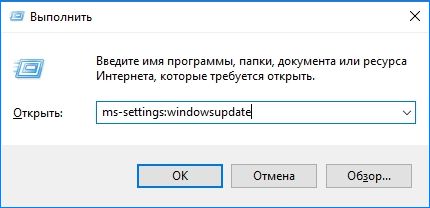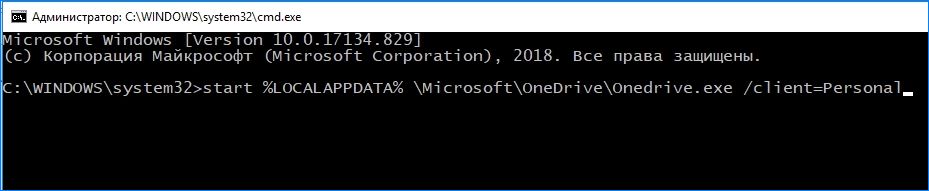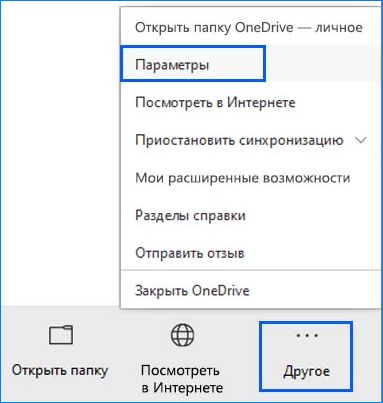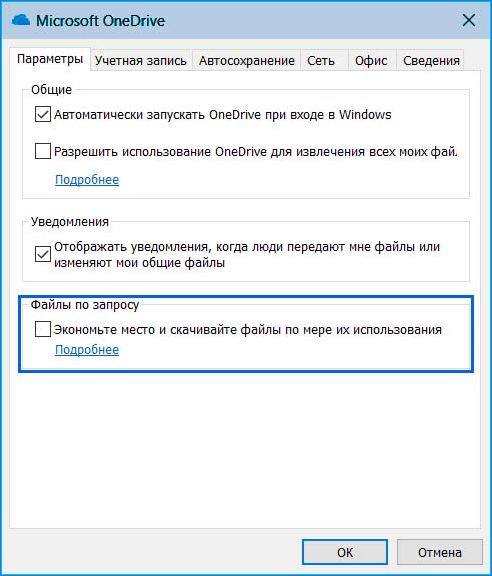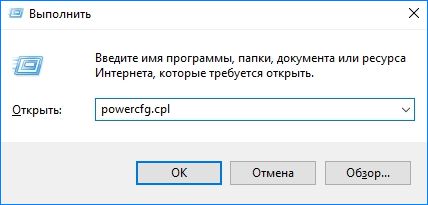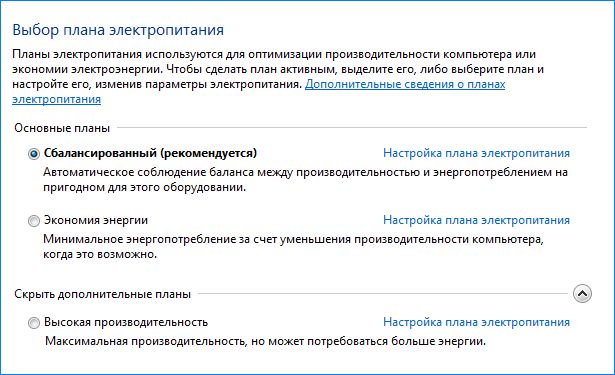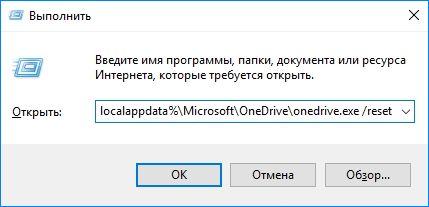Содержание
- Как исправить ошибку 0x8007016a: поставщик облачного файла не работает
- Причина возникновения ошибки 0x8007016A
- Обновление Windows 10 до последней версии
- Отключение функции «Файлы по запросу»
- Возобновление синхронизации
- Изменение плана электропитания
- Сброс OneDrive
- Принудительное удаление папки с помощью Powershell
- Восстановление системы
- Террария поставщик облачного файла не работает
Как исправить ошибку 0x8007016a: поставщик облачного файла не работает
При удалении, переносе или копировании файлов из папки OneDrive можно столкнуться с уведомлением об ошибке 0x8007016A: поставщик облачного файла не работает. В большинстве случаев возникает на обновленной версии OneDrive в Windows 10.
Причина возникновения ошибки 0x8007016A
По сообщениям пользователей можно выделить несколько основных причин, через которые не работает поставщик облачных файлов:
- Обновление Windows 10 с ошибкой (KB4457128) . Обновление безопасности KB4457128 нарушает работу функции автоматической синхронизации службы OneDrive.
- Активирована функция «Файлы по запросу» . В некоторых случаях ошибка может возникнуть после включения функции в меню настройки.
- Выключена синхронизация OneDrive . Ручное вмешательство пользователя или сторонняя программа, которая пытается снизить электропотребление также может нести ответственность за эту ошибку, если она в конечном итоге отключает эту функцию.
- Действие функции синхронизации ограничено планом электропитания . Экономный план питания также может привести к ошибке на ноутбуке, нетбуке и ультрабуке, поскольку может полностью отключить функцию синхронизации. Проблему можно решить переключением на сбалансированный или высокопроизводительный план питания.
- Поврежденные файлы OneDrive также могут стать причиной ошибки . В этом случае проблему можно исправить путем сброса облачного приложения.
- Зависание папки OneDrive в полу синхронизированном состоянии . Эту неполадку можно исправить с помощью команды в Powershell для принудительного удаления папки, либо путем восстановления системы.
Теперь перейдем непосредственно к решениям ошибки с кодом 0x8007016.
Обновление Windows 10 до последней версии
В Windows 10 к ошибке привело обновление, предоставленное 12 октября, которое нарушило работу функции синхронизации. Однако корпорация Майкрософт довольно быстро выпустила исправление и сделала его доступным через Центр обновления Windows.
Но если обновляете систему время от времени вручную и обновление, исправляющее ошибку, не установлено, выполните следующие действия:
Нажмите сочетание клавиш Win + R, чтобы открыть диалоговое окно «Выполнить». Затем введите ms-settings:windowsupdate для входа в раздел Центра обновления Windows.
В правой части окна кликните на кнопку «Проверить наличие обновлений». При обнаружении ожидающих обновлений, следуйте инструкциям на экране по их установке. Если будет предложено перезапустить компьютер в ходе этого процесса, то система вернется к этому месту после перезагрузки и продолжит установку остальных обновлений.
В завершение процесса перезапустите ПК еще раз. Если все еще сталкиваетесь с ошибкой 0x8007016A, что поставщик облачных файлов не работает с определенными файлами и папками, расположенными в OneDrive, перейдите к следующему решению.
Отключение функции «Файлы по запросу»
Проблемы с «поставщиком» можно обойти путем отключения функции «Файлы по запросу» в настройках облачного хранилища и последующим удалением полу синхронизированного файла из OneDrive. Решение эффективно в случаях, когда файл не полностью синхронизирован – у него есть миниатюра, но размер отображается 0 КБ. При попытке его открыть или удалить, OneDrive выбрасывает уведомление, что не работает поставщик с кодом 0x8007016A.
Прежде проверьте, что служба OneDrive запущена. В противном случае перезагрузите компьютер, откройте окно «Выполнить» (клавиши Win + R). Введите команду cmd и нажмите Ctrl + Shift + Enter для входа в командную строку с правами администратора.
Для автоматического запуска основной службы введите команду:
start %LOCALAPPDATA% MicrosoftOneDriveOneDrive.exe /client=Personal
Когда служба запущена, кликните значок OneDrive, расположенный на панели задач в правой нижней части экрана. Затем нажмите на кнопку «Другое» и перейдите в «Параметры».
В свойствах откройте вкладку Параметры и снимите флажок «Экономьте место и скачивайте файлы по мере их использования». Сохраните изменения на «ОК» и дождитесь перезапуска службы.
Перейдите на проблемный файл (подкаталог), при действии над которым выбрасывало ошибку 0x8007016A, кликните правой кнопкой мыши и выберите «Удалить».
После успешного удаления перезагрузите компьютер, чтобы полностью перезапустились службы и зависимости в OneDrive. Проверьте, возникает ли ошибка при удалении, копировании и перемещении файлов в облачном хранилище. При ее отсутствии можно опять активировать «Файлы по запросу».
Возобновление синхронизации
Также поставщик файлов может не работать в случае, если синхронизация временно отключена в настройках хранилища. Это происходит в результате вмешательства пользователя или когда план питания или другое стороннее приложение отключило процесс синхронизации для экономии энергии. Для ее возобновления выполните следующие действия:
В диалоговом окне «Выполнить» (клавиши Win + R) наберите команду cmd для входа в командную строку. В консоли наберите следующую команду и нажмите на Enter, чтобы проверить, запущена ли служба хранилища:
start %LOCALAPPDATA% MicrosoftOneDriveOneDrive.exe /client=Personal
Когда служба запущена кликните на значок OneDrive на панели задач и нажмите «Другое». В контекстном меню отмените действие «Приостановить синхронизацию».
После перейдите в папку, которая вызывала ошибку с кодом 0x8007016A. Если ошибку не удалось исправить, смотрите следующее решение.
Изменение плана электропитания
Если используется экономная схема электропитания, то она фактически останавливает функцию синхронизации для экономии заряда батареи на ноутбуках и других портативных ПК. Для решения проблемы попробуйте перейти на план электропитания, который не ограничивает синхронизацию.
Откройте окно «Выполнить» нажатием на Windows + R, наберите в текстовом поле команду powercfg.cpl для входа в раздел Электропитание.
В правой части окна измените активный план питания с энергосберегающего на сбалансированный или высокопроизводительный.
Перезагрузите компьютер и проверьте, исправлена ли ошибка Onedrive 0x8007016A.
Сброс OneDrive
Для исправления неполадки облачного хранилища 0x8007016A попробуйте сделать сброс Onedrive к заводским настройкам. При использовании этого решения будут удалены сохраненные учетные и другие локально кэшированные данные, которые используются для сохранения настроек пользователя. После этой процедуры нужно заново синхронизировать свои файлы из OneDrive.
В диалоговом окне «Выполнить» (Win + R) наберите следующую команду и нажмите на Enter, чтобы сбросить настройки облачного хранилища:
Через пару секунд «облако» будет сброшено. Если служба не перезапускается автоматически, запустите ее вручную путем открытия окна «Выполнить» и введением следующей команды:
После перезапуска службы попробуйте удалить или переместить файл, который вызывал ошибку 0x8007016A, и посмотрите, устранена ли проблема.
Принудительное удаление папки с помощью Powershell
Этот способ позволяет очистить папку OneDrive от сбойных файлов и подкаталогов, которые вызывают ошибку поставщика облачных данных 0x8007016A при попытке их удалить, переименовать или скопировать.
В окне «Выполнить» (клавиши Win + R) наберите powershell и нажмите Ctrl + Shift + Enter для входа с правами администратора. При отображении запроса контроля учетных записей, нажмите «Да».
Введите следующую команду и нажмите Enter для удаления проблемной папки:
Remove-Item «имя проблемной папки в OneDrive» -Recurse -Force
После успешного завершения перезагрузите компьютер.
Восстановление системы
Если перечисленными способами не удалось решить проблему, возможны случаи, когда уведомление с ошибкой OneDrive 0x8007016A возникает в результате сбоя или повреждения системы. Попробуйте запустить восстановление системы, которая обновит все компоненты Windows, включая облачное хранилище, не затрагивая ваших личных данных (документов, приложений, игр, пользовательских настроек).
Восстановление предпочтительнее чистой установки Windows, которая в конечном итоге имеет такую же степень эффективности, когда дело доходит до исправления поврежденных файлов.
Источник
Террария поставщик облачного файла не работает
I get an error that states:
System.IO.IOException: THe cloud file provider is not running.
at System.IO.__Error.WinIOError(Int32 errorCode, StringmaybeFullPath)
at System.IO.FileStream.ReadCore(Byte[] buffer, Int32 offset, Int32 count)
at System.IO.FileSTream.Read(Byte[] array, Int32 offset, Int32 count)
at System.IO.File.InternalReadAllBytes(String path, Boolean cloud)
at Terrarua.IO.FavoritesFile.Load()
at Terraria.Main.Initialize()
at Microsoft.Xna.Framework.Game.RunGame (BooleanuseBlockingRun)
at Terraria.Program.launchGame(String[] args, Boolean monoArgs)
I have tried verifying integrity of game files
uninstalling the game and reinstalling it
I have tried running with and without steam cloud
I have uninstalled Steam and my entire harddrive (needed a clean up anyways)
and I have updated my Xna and Microsoft NET framework.
Really need some help at this point. I am struggling.
Alright I am making this reply so that no one has to go through what I did, and check multiple threads, and research everything out in order to find the issue and solve it. The OP has probably already found this solution but here it is.
Right-click the Windows logo at the lower-left corner of the screen, and then click Run.
Type regedit.exe and press Enter. If User Account Control window pops up, click Yes.
In Registry Editor, browse to the following path: HKEY_CURRENT_USERSoftwareMicrosoftWindowsCurrentVersionExplorerUser
Shell Folders
Refer to the following table to find the registry key for the folder that encounters this issue, and change it to the default value.
To go more in depth about modifying the registry key, Right click on the Item labeled «Personal» and change whatever it is set to to «%USERPROFILE%Documents»
What this fix does is it removes your documents folder from your onedrive so that Terraria can actually access your documents, thus allowing the game to run.
Try making sure that OneDrive is working, This is all i can really help with.
Try making sure that OneDrive is working, This is all i can really help with.
Try making sure that OneDrive is working, This is all i can really help with.
Alright I am making this reply so that no one has to go through what I did, and check multiple threads, and research everything out in order to find the issue and solve it. The OP has probably already found this solution but here it is.
Right-click the Windows logo at the lower-left corner of the screen, and then click Run.
Type regedit.exe and press Enter. If User Account Control window pops up, click Yes.
In Registry Editor, browse to the following path: HKEY_CURRENT_USERSoftwareMicrosoftWindowsCurrentVersionExplorerUser
Shell Folders
Refer to the following table to find the registry key for the folder that encounters this issue, and change it to the default value.
To go more in depth about modifying the registry key, Right click on the Item labeled «Personal» and change whatever it is set to to «%USERPROFILE%Documents»
What this fix does is it removes your documents folder from your onedrive so that Terraria can actually access your documents, thus allowing the game to run.
Alright I am making this reply so that no one has to go through what I did, and check multiple threads, and research everything out in order to find the issue and solve it. The OP has probably already found this solution but here it is.
Right-click the Windows logo at the lower-left corner of the screen, and then click Run.
Type regedit.exe and press Enter. If User Account Control window pops up, click Yes.
In Registry Editor, browse to the following path: HKEY_CURRENT_USERSoftwareMicrosoftWindowsCurrentVersionExplorerUser
Shell Folders
Refer to the following table to find the registry key for the folder that encounters this issue, and change it to the default value.
To go more in depth about modifying the registry key, Right click on the Item labeled «Personal» and change whatever it is set to to «%USERPROFILE%Documents»
What this fix does is it removes your documents folder from your onedrive so that Terraria can actually access your documents, thus allowing the game to run.
Alright I am making this reply so that no one has to go through what I did, and check multiple threads, and research everything out in order to find the issue and solve it. The OP has probably already found this solution but here it is.
Right-click the Windows logo at the lower-left corner of the screen, and then click Run.
Type regedit.exe and press Enter. If User Account Control window pops up, click Yes.
In Registry Editor, browse to the following path: HKEY_CURRENT_USERSoftwareMicrosoftWindowsCurrentVersionExplorerUser
Shell Folders
Refer to the following table to find the registry key for the folder that encounters this issue, and change it to the default value.
To go more in depth about modifying the registry key, Right click on the Item labeled «Personal» and change whatever it is set to to «%USERPROFILE%Documents»
What this fix does is it removes your documents folder from your onedrive so that Terraria can actually access your documents, thus allowing the game to run.
Did you really have to necro this thread?
Источник
Содержание
- System io ioexception поставщик облачного файла не работает terraria
- System.IO.IOException поправить ошибку
- Решение
- PC System.IO.IOException: This file is currently not available for use on this Computer: On Startup
- Alucard2k12
- whismerhill
- Alucard2k12
- whismerhill
- Alucard2k12
- whismerhill
- Alucard2k12
- Alucard2k12
- whismerhill
System io ioexception поставщик облачного файла не работает terraria
I get an error that states:
System.IO.IOException: THe cloud file provider is not running.
at System.IO.__Error.WinIOError(Int32 errorCode, StringmaybeFullPath)
at System.IO.FileStream.ReadCore(Byte[] buffer, Int32 offset, Int32 count)
at System.IO.FileSTream.Read(Byte[] array, Int32 offset, Int32 count)
at System.IO.File.InternalReadAllBytes(String path, Boolean cloud)
at Terrarua.IO.FavoritesFile.Load()
at Terraria.Main.Initialize()
at Microsoft.Xna.Framework.Game.RunGame (BooleanuseBlockingRun)
at Terraria.Program.launchGame(String[] args, Boolean monoArgs)
I have tried verifying integrity of game files
uninstalling the game and reinstalling it
I have tried running with and without steam cloud
I have uninstalled Steam and my entire harddrive (needed a clean up anyways)
and I have updated my Xna and Microsoft NET framework.
Really need some help at this point. I am struggling.
Alright I am making this reply so that no one has to go through what I did, and check multiple threads, and research everything out in order to find the issue and solve it. The OP has probably already found this solution but here it is.
Right-click the Windows logo at the lower-left corner of the screen, and then click Run.
Type regedit.exe and press Enter. If User Account Control window pops up, click Yes.
In Registry Editor, browse to the following path: HKEY_CURRENT_USERSoftwareMicrosoftWindowsCurrentVersionExplorerUser
Shell Folders
Refer to the following table to find the registry key for the folder that encounters this issue, and change it to the default value.
To go more in depth about modifying the registry key, Right click on the Item labeled «Personal» and change whatever it is set to to «%USERPROFILE%Documents»
What this fix does is it removes your documents folder from your onedrive so that Terraria can actually access your documents, thus allowing the game to run.
Try making sure that OneDrive is working, This is all i can really help with.
Try making sure that OneDrive is working, This is all i can really help with.
Try making sure that OneDrive is working, This is all i can really help with.
Alright I am making this reply so that no one has to go through what I did, and check multiple threads, and research everything out in order to find the issue and solve it. The OP has probably already found this solution but here it is.
Right-click the Windows logo at the lower-left corner of the screen, and then click Run.
Type regedit.exe and press Enter. If User Account Control window pops up, click Yes.
In Registry Editor, browse to the following path: HKEY_CURRENT_USERSoftwareMicrosoftWindowsCurrentVersionExplorerUser
Shell Folders
Refer to the following table to find the registry key for the folder that encounters this issue, and change it to the default value.
To go more in depth about modifying the registry key, Right click on the Item labeled «Personal» and change whatever it is set to to «%USERPROFILE%Documents»
What this fix does is it removes your documents folder from your onedrive so that Terraria can actually access your documents, thus allowing the game to run.
Alright I am making this reply so that no one has to go through what I did, and check multiple threads, and research everything out in order to find the issue and solve it. The OP has probably already found this solution but here it is.
Right-click the Windows logo at the lower-left corner of the screen, and then click Run.
Type regedit.exe and press Enter. If User Account Control window pops up, click Yes.
In Registry Editor, browse to the following path: HKEY_CURRENT_USERSoftwareMicrosoftWindowsCurrentVersionExplorerUser
Shell Folders
Refer to the following table to find the registry key for the folder that encounters this issue, and change it to the default value.
To go more in depth about modifying the registry key, Right click on the Item labeled «Personal» and change whatever it is set to to «%USERPROFILE%Documents»
What this fix does is it removes your documents folder from your onedrive so that Terraria can actually access your documents, thus allowing the game to run.
Alright I am making this reply so that no one has to go through what I did, and check multiple threads, and research everything out in order to find the issue and solve it. The OP has probably already found this solution but here it is.
Right-click the Windows logo at the lower-left corner of the screen, and then click Run.
Type regedit.exe and press Enter. If User Account Control window pops up, click Yes.
In Registry Editor, browse to the following path: HKEY_CURRENT_USERSoftwareMicrosoftWindowsCurrentVersionExplorerUser
Shell Folders
Refer to the following table to find the registry key for the folder that encounters this issue, and change it to the default value.
To go more in depth about modifying the registry key, Right click on the Item labeled «Personal» and change whatever it is set to to «%USERPROFILE%Documents»
What this fix does is it removes your documents folder from your onedrive so that Terraria can actually access your documents, thus allowing the game to run.
Did you really have to necro this thread?
Источник
Помощь в написании контрольных, курсовых и дипломных работ здесь.
Вложения
 |
ProgrammingStarterTaskNumThree.rar (48.7 Кб, 4 просмотров) |
Необработанное исключение типа «System.IO.IOException» в System.dll
Здравствуйте. Недавно начал учиться программировать на C#. При создании следующей программы.

Всем привет. На 35 строке кода вылетает исключение «System.IO.IOException». Может кто-то пожалуйста.
System.IO.IOException: Процесс не может получить доступ к файлу
Вот такой код: Bitmap newbtn = null; newbtn = new Bitmap(Image.FromFile(«2.jpg»), new.
Большое спасибо за ответ на первый вопрос. По второму не совсем ясно. Я просто видел один проект прямо в обозревтеле решений был добавлен текстовый файл. А потом просто обратились к нему по имени текстовой файла. Подскажите как можно вмонтировать текстовый файл в проект. чтобы я просто взял флешку принес, запустил на студии препода и там вес заработало бы. Спасибо)
Добавлено через 1 минуту
Я просто перечитал ряд других схожих тем на форуме, но ничего не сработало из предложенных там вариантов.
Решение

Добрый день, тут в общем код вот: using System; using System.Collections.Generic; using.
Источник
PC System.IO.IOException: This file is currently not available for use on this Computer: On Startup
Alucard2k12
Terrarian
Hi Guys I’ve been playing Terraria for a good long while now and now I can’t load the thing up at home please help!
I was playing Terraria on my home laptop and it worked fine. I got a job which gave me access to a works laptop. I installed Steam and Terraria on my works laptop and it worked fine. My girlfriend who used to watch me play Terraria asks if it’s okay if she logs into my steam while I’m at work and play Terraria on my old personal laptop. I saw sure and when I got home I tried to boot up Terraria and I get the below error message (I have since bought her a copy of Terraria and it plays fine on my personal laptop but not on my works laptop when I’m at home on the WIFI. I can play it just fine at work though :S)
I have tried everything.. Uninstalling Terraria and steam from both laptops and only installing it on my works laptop and still the same message. I have read delete the .JSON file but I don’t have that on my computer (I know it’s in My DocumentsMy GamesTerraria because it’s on my other laptop but not on my works one.)
Please please help me! (I’ve even E-mailed the support E-mail with a screen shot of the below message but haven’t had a response).
whismerhill
Terrarian
hum
I’m not sure I get all what you’ve written right
terraria doesn’t work on your work computer at home but works on your work computer at work .
are you using steamcloud ? what windows are these ? (my documents means there’s probably a windows XP but never hurts to check)
do you have any config file in the terraria folder ? (apart from config.json which you said you didn’t have)
edit: you should probably avoid the cloud if you’re using it, there is reports of lost save data /corrupt save data
Alucard2k12
Terrarian
hum
I’m not sure I get all what you’ve written right
terraria doesn’t work on your work computer at home but works on your work computer at work .
are you using steamcloud ? what windows are these ? (my documents means there’s probably a windows XP but never hurts to check)
do you have any config file in the terraria folder ? (apart from config.json which you said you didn’t have)
edit: you should probably avoid the cloud if you’re using it, there is reports of lost save data /corrupt save data
It works on my work laptop at work yes. The laptop is on Windows 7 and I was using cloud saving, but I first encountered the problem when the game first updated from 1.2 to 1.3 which introduced the cloud save feature. I have searched the entire C: drive for «Terraria» and it comes up with a list of files under another users profile (The system admin who set the laptop up). I’ve tried deleting the files but it won’t let me at home. I’ll try talk to him tomorrow at work but if that was causing the error the game possibly wouldn’t run at work or at home. There are no files that come up under my profile.
The window I have screengrabbed is what pops up as soon as I hit play on the Steam library or try to launch it through «Terraria.exe» from the Steam folder.
whismerhill
Terrarian
haaaa ok yeah that’s a profile, user rights & system administrator issue due to it being a work computer ^^
no way to solve it except if your system administrator is willing to help you game on you work machine
Though you should NOT use steamcloud on terraria for now
(go into terraria properties on steam and disable it)
use a USB key to move around your save files if needed (if you can xD)
edit: the save files are located in :
documentsmy gamesterraria
the user profile location . well. see that with your administrator ^^
Alucard2k12
Terrarian
No joy I’m afraid.. I spoke to the administrator and he removed his user profile from the laptop all together and it’s still giving me the same error message. Guess I’ll just have to rob my laptop back off my girlfriend and play it on there whilst I’m at home. Bummer.
edit: I’ve looked into documents and there are no files related to terraria in there at all.
whismerhill
Terrarian
No joy I’m afraid.. I spoke to the administrator and he removed his user profile from the laptop all together and it’s still giving me the same error message. Guess I’ll just have to rob my laptop back off my girlfriend and play it on there whilst I’m at home. Bummer.
edit: I’ve looked into documents and there are no files related to terraria in there at all.
Alucard2k12
Terrarian
Alucard2k12
Terrarian
I’ve solved it!! Bear with me your brain might melt..
I take my work laptop home with me each night because my job sometimes requires out of ours support. I remote into a virtual computer to be able to check certain schedulers. I logged into the virtual just to check if I could share the network drives with my laptop whilst I am off site. I tried this but it didn’t work. I then checked «My Documents» because the virtual I use is on XP. There was the My Games folder with the Terraria saves in it. I thought it was strange as I’ve never installed Steam on the virtual (Might have been taking the Mick a little if I did) so I hunted through the documents and settings and found my username and looked in the documents.. No files whatsoever, «Strange» I thought to myself, so I hunted around and found that there was a network location called «My Documents» that was mounted onto a network drive (U:) I checked my local machine and it was there, Terraria saves and all, I checked the network connection of the files and they were unavailable, so I Zipped them up, E-mailed them to myself and then unzipped them to the network drive (U:) on my local machine. Checked the availability of the files and they were fine. Booted up Steam and hey presto! Terraria came straight on!
whismerhill
Terrarian
and I was right
different documents/profile location xD
good job on fixing it, though your administrator is either incompetent OR didn’t really want to help you through it/dedicate enough time to it.
(because there’s nothing hard in what I see you explain, when you have the machine in front of you to work with, for a real professional)
Источник
На чтение 9 мин. Просмотров 300 Опубликовано 29.04.2021
Terraria – это приключенческая игра, разработанная ReLogic, и в ней тоже есть немного экшена. Игра попала в Windows в 2011 году и с тех пор разрабатывалась и распространялась на других платформах. В Terraria, в отличие от других игр, можно играть и на смартфонах.
Несмотря на популярность game мы столкнулись с многочисленными проблемами, из-за которых игра вылетала по разным неизвестным причинам. Существует несколько разных причин возникновения проблемы: от проблем с OneDrive до проблем в самой игре. В этой статье мы рассмотрим все причины, а также решения для устранения проблемы.
Содержание
- Что вызывает сбой Terraria?
- Решение 1. Отключение модов
- Решение 2: Проверка целостности файлов игры
- Решение 3. Предоставление администратору доступа к Terraria и Steam
- Решение 4. Проверка синхронизации файлов игры OneDrive
- Решение 5. Переустановка игры
- Использование клиента Steam:
- Использование Магазина Windows:
- Решение 6. Обновление графических драйверов
Что вызывает сбой Terraria?
Пользователи обычно терпят неудачу, когда видят, что их Terraria вылетает, потому что сама игра не потребляет много ресурсов, а ее сбой вызывает замешательство. Получив первоначальные отчеты пользователей, мы начали расследование и обнаружили некоторые интересные результаты. Некоторые из причин сбоев Terraria, но не ограничиваются ими:
- Синхронизация OneDrive: One из наиболее распространенных проблем, с которыми мы столкнулись, была синхронизация файлов игры в облаке OneDrive. Когда OneDrive синхронизирует какой-либо файл, через некоторое время он удаляет локальную копию и сохраняет копию в облаке. Это может сделать файл недоступным.
- GeForce Experience: Еще одна распространенная ситуация, с которой мы столкнулись, заключалась в том, что видеокарта NVIDIA каким-то образом конфликтовала с системой, если игра не была не настроен для работы на нем должным образом.
- Steam Cloud: Steam – отличная функция, которая помогает хранить ваши игровые данные в облаке, но, как известно, вызывает несколько проблем, в том числе проблема, связанная с аварийным завершением игры.
- Поврежденные файлы игры: Эту возможность нельзя игнорировать, поскольку это одна из основных причин сбоя. Если файлы игры повреждены, игра не будет вести себя/работать нормально.
- Проблемы с модами: Пользователи обычно добавляют моды в свои игры Terraria. Моды могут быть интересными, но если они не настроены должным образом, они могут конфликтовать с игрой и вызывать сбой.
- Доступ администратора: Как и многие другие игры, Terraria известно, что при запуске требуется доступ администратора из-за необходимости доступа к нескольким системным модулям.
- Новый мир/персонаж: Хотя этот случай редок , есть случаи, когда данные вашего мира/персонажа каким-то образом повреждены или непригодны для использования. Может помочь создание нового профиля и запуск заново.
Прежде чем мы начнем с решений, убедитесь, что вы вошли в систему как администратор на своем компьютере и имеете хорошие доступ в Интернет.
Решение 1. Отключение модов
Прежде чем мы попробуем любой другой метод устранения неполадок, мы сначала проверим, соответствуют ли ваши моды конфликтует с Террарией. Моды – это сторонние плагины, которые изменяют игровой процесс, добавляя настраиваемую графику или действия по сравнению со стандартной игрой. Эти модули позволяют игроку получать больше удовольствия от игры и делают ее настраиваемой. Однако, поскольку моды не регулируются, мы сталкивались с многочисленными случаями, когда они конфликтовали с основным процессом игры и вызывали сбои.
Сторонние разработчики поддерживают и выпускают версии модов, которые должны быть синхронизированы с версией игры, в которую вы играете. Если эти два не синхронизированы, вы столкнетесь с многочисленными проблемами, в том числе с той, при которой игра вылетает. Вы можете физически скопировать и вставить моды в место, а затем после отключения их проверить, решена ли проблема.
Решение 2: Проверка целостности файлов игры
Перед тем, как приступить к устранению неполадок с помощью других методов, мы сначала проверим, исправны ли установочные файлы самой игры и нет ли их повреждений. Если какой-либо файл поврежден, игра либо не загрузится, либо вылетит в игре. Поскольку у вас установлена игра в Steam, мы перейдем к библиотеке Steam, найдем Terraria и затем проверим ее целостность.
В процессе проверки локальные файлы будут проверены по онлайн-манифесту. Если какие-то элементы отсутствуют, он загрузит их последнюю версию из Интернета и заменит их.
- Откройте приложение Steam и нажмите на Игры на верхней панели. Теперь выберите Terraria в левом столбце, щелкните его правой кнопкой мыши и выберите Свойства .
- В свойствах нажмите Локальные файлы и выберите Проверить целостность игровых файлов .
- Теперь дождитесь завершения процесса. После завершения проверки перезагрузите компьютер и снова запустите Terraria. Проверьте, решена ли проблема сбоя.
Решение 3. Предоставление администратору доступа к Terraria и Steam
Другое Простой обходной путь, по которому мы получили положительные отзывы, заключался в том, что мы предоставили администраторам доступ к Terraria и Steam. Поскольку оба приложения синхронизированы друг с другом, если у какого-либо из них нет прав администратора, у вас могут возникнуть трудности. Зачем нужен доступ администратора? Это связано с тем, что игра и Steam имеют доступ к высокому уровню ресурсов на вашем компьютере. Иногда эти ресурсы не предоставляются Steam, и, следовательно, игра вылетает.
Здесь мы предоставим доступ администратора как к Steam, так и к Terraria. Убедитесь, что вы вошли в систему как администратор.
- Перейдите к «This-PC» и найдите каталог, в котором установлена Terraria/Stem. Обычно расположение по умолчанию – это файлы программы в Steam, но это может быть и другое расположение, если вы установили игру в произвольном месте.
- Один раз в Steam , щелкните правой кнопкой мыши следующую запись и выберите
Steam.exe
- В свойствах выберите вкладку Совместимость и отметьте параметр Запустить эту программу от имени администратора .
- После того, как вы предоставили доступ администратора к Steam, перейдите по следующему пути к файлу:
Steam steamapps common
Здесь будут присутствовать игровые файлы Terraria. Убедитесь, что вы вошли в каталог и предоставили права администратора всем исполняемым файлам игры.
- После того, как вы выполнили все шаги, полностью перезагрузите компьютер и запустите игру. Теперь проверьте, решена ли проблема сбоя.
Решение 4. Проверка синхронизации файлов игры OneDrive
Каждая игра Terraria, как и другие, создает временные файлы конфигурации на вашем компьютере локально, чтобы сохранить все временные конфигурации и настройки вашей игры. Эти настройки также содержат элементы, которые ваша игра получает перед загрузкой игры на ваш компьютер. Однако, как только он попадает в список OneDrive, его резервная копия создается в облаке, и, поскольку мы не изменяем файл физически, он удаляется локально, даже если размер очень мал.
При возникновении такого сценария игра не может получить доступ к файлам конфигурации при загрузке и, следовательно, вылетает.
В этом решении мы перейдем к конфигурациям вашей игры и убедимся, что они присутствуют там локально. Кроме того, мы защитим его от OneDrive.
- Нажмите Windows + E, чтобы запустить проводник Windows. В проводнике перейдите по следующему адресу:
C: Users * Имя пользователя * OneDrive Documents Terraria
- Здесь, если вы видите папку StarCraft, вырезайте ее и перейдите к исходным документам. Вставьте папку туда. Убедитесь, что файл «переменных» заполнен. Затем удалите файл конфигурации из документов OneDrive.
- Если у вас возникли проблемы с размещением файла в правильном каталоге, вы всегда можете попросить файл у друга, а также взглянуть на его каталог и вставьте его туда.
Решение 5. Переустановка игры
Terraria время от времени выпускает многочисленные обновления, чтобы уверен, что новые функции добавляются постоянно, а ошибки исправляются без каких-либо проблем. Эти обновления обычно устанавливаются Steam автоматически, и изменения также отражаются внутри игры.. Однако бывают случаи, когда обновление игры иногда приводит к повреждению файлов игры.
То же самое происходит, если вы пытаетесь перенести игру с одного диска на другой. Если вы устраняете эти симптомы, лучше всего переустановить всю игру. Это не только обновит файлы игры, но и инициализирует все с нуля и может помочь, если проблема связана с самой игрой.
Примечание. в некоторых случаях потребуется ввести свои учетные данные, поэтому убедитесь, что они у вас есть.
Использование клиента Steam:
Если вы установили игру через Steam, выполните следующие действия.
- Запустите Steam и нажмите кнопку Библиотека вверху.
- На левой панели вы увидите свою игру. Щелкните его правой кнопкой мыши и выберите Удалить .
- После удаления игру, перезагрузите компьютер. Теперь снова войдите в Steam и снова загрузите всю игру. Убедитесь, что проблема решена.
Примечание. Перед загрузкой игры убедитесь, что вы удалили все файлы игры вручную, чтобы убедитесь, что в нем нет остатков.
Использование Магазина Windows:
Если вы загрузили игру через Магазин Windows, следуйте шаги ниже:
- Нажмите Windows + S, введите «удалить» в диалоговом окне и откройте настройки, как показано ниже.
- Теперь найдите Террария из списка. Щелкните элемент один раз и выберите Удалить .
- После удаления игру, перезагрузите компьютер и вернитесь в Магазин Windows. Загрузите и установите игру еще раз и посмотрите, удалось ли устранить сбой.
Решение 6. Обновление графических драйверов
В качестве последнего решения мы попытаемся обновить ваши графические драйверы до последней версии. Мы сталкивались с многочисленными случаями, когда из-за устаревших или отсутствующих драйверов игра вылетала. Графические драйверы – это основные компоненты, которые передают команды из вашей игры на компьютер.
Сначала мы попытаемся полностью удалить ваши текущие драйверы и установить те, которые используются по умолчанию. Если они не работают, мы приступим к их обновлению до последней версии.
- Установите утилиту Display Driver Uninstaller . Вы можете продолжить без этого шага, но это гарантирует отсутствие остатков драйверов.
- После установки Display Driver Uninstaller (DDU) запустите компьютер в безопасный режим . Вы можете узнать, как загрузить компьютер в безопасном режиме, прочитав нашу статью об этом.
- После загрузки компьютера в безопасном режиме запустите только что установленное приложение..
- После запуска приложения выберите первый вариант « Очистить и перезапустить ». Ваш компьютер будет автоматически перезагружен после удаления всех драйверов.
- Загрузите компьютер в обычном режиме, нажмите Windows + R, введите « devmgmt. msc » в диалоговом окне и нажмите Enter. Скорее всего, будут установлены драйверы по умолчанию. Если нет, щелкните правой кнопкой мыши в любом месте и выберите « Сканировать на предмет изменений оборудования ». Теперь попробуйте запустить игру и посмотрите, исправят ли драйверы по умолчанию проблему сбоя.
- Теперь есть два метода обновления графических драйверов; вы можете обновить их автоматически с помощью Центра обновления Windows или вручную, перейдя к файлу, в котором находятся графические драйверы. Если автоматическое обновление не удается, вам необходимо перейти на веб-сайт производителя и сначала загрузить драйверы.
Для обновления щелкните правой кнопкой мыши ваше оборудование и выберите Обновить драйвер . Теперь выберите любой из двух вариантов в соответствии с вашим случаем.
- Перезагрузите компьютер после установки драйверов, запустите игру и проверьте, работает ли это решает проблему.
-
#2
Can you rougly translate what the text says at top? Think that might be the most important part to indicate what’s wrong.
-
#3
Can you rougly translate what the text says at top? Think that might be the most important part to indicate what’s wrong.
View attachment 397823
the cloud file provider is not working
-
#4
I think it might be something relating to this:
If you’re using mods, maybe this thread can help:

«The cloud file provider is not running» :: Terraria General Discussions
Recently I had an error when hosting a server, it would get stuck on «Found Server» I tried reinstalling the game but now every time I try to open it I get the message «System.io.ioException: The cloud file provider is not running» Does anyone know a fix for this? So far I have tried: 1…
steamcommunity.com
Additionally, this thread has the same problem:
Last edited: Jan 27, 2023
-
#5
I play with Steam Cloud turned off for Terarria, but try turning off Steam Cloud and rebooting the game, maybe that will help? Worth a try.
-
#6
I play with Steam Cloud turned off for Terarria, but try turning off Steam Cloud and rebooting the game, maybe that will help? Worth a try.
Nothing helps and I rebooted and disconnected the cloud, but it happened to me when I was playing on 2 computers and without thinking I chose local storage, probably because of this, how can I delete all the saves from the steam cloud
-
#7
I think it might be something relating to this:
If you’re using mods, maybe this thread can help:

«The cloud file provider is not running» :: Terraria General Discussions
Recently I had an error when hosting a server, it would get stuck on «Found Server» I tried reinstalling the game but now every time I try to open it I get the message «System.io.ioException: The cloud file provider is not running» Does anyone know a fix for this? So far I have tried: 1…
steamcommunity.comAdditionally, this thread has the same problem:
Nothing helps and I rebooted and disconnected the cloud, but it happened to me when I was playing on 2 computers and without thinking I chose local storage, probably because of this, how can I delete all the saves from the steam cloud
-
#8
Oh man, that sucks and I dont think you can delete your cloud saves? someone correct me if I am wrong.
-
#9
One Drive or Steam Cloud are messing up your terraria files. (NOTE: BACK UP FILES BEFORE ANYTHING)
1. Disable Steam Cloud: Alt click Terraria and go to Properties then in the general tab uncheck the box «Keep game saves in the Steam Cloud for Terraria»
2. if that does not resolve the issue or does not apply it is OneDrive, if you do not have a Microsoft account you would need to create one. To the bottom right of your taskbar you will see a cloud icon, click that and go to OneDrive settings, accounts, choose folders. There you should deselect your Documents folder, if you cannot deselect it go 1 more in and deselect the My Games folder
Go to Start > Settings > Update & Security > Windows Security > Virus & threat protection. Under Virus & threat protection settings, select Manage settings, and then under Exclusions, select Add or remove exclusions. Select Add an exclusion, and then select from files, folders, file types, or process.
You can check the file properties by right-clicking on the file and choosing Properties. If the Read-only attribute is checked, you can uncheck it and click OK
Go to gog
r/gog
GOG.com is a DRM-free games and movies distribution service that is part of the CD Projekt Group. GOG.com is also a «sister» company to CD Projekt Red, developers of the Witcher series and Cyberpunk 2077.
Members
Online
•
Problem with Terraria: System.IO.IOException: The cloud file provider is not running.
As stated above, whenever I try to play Terraria, I get the error «System.IO.IOException: The cloud file provider is not running.» I have tried many different solutions, but they either not work at all, or require the steam version. Has anyone else encountered this? Any help is appreciated. (I attached the full error report below.)
Содержание
- System io ioexception поставщик облачного файла не работает terraria
- System.IO.IOException поправить ошибку
- Решение
- PC System.IO.IOException: This file is currently not available for use on this Computer: On Startup
- Alucard2k12
- whismerhill
- Alucard2k12
- whismerhill
- Alucard2k12
- whismerhill
- Alucard2k12
- Alucard2k12
- whismerhill
System io ioexception поставщик облачного файла не работает terraria
I get an error that states:
System.IO.IOException: THe cloud file provider is not running.
at System.IO.__Error.WinIOError(Int32 errorCode, StringmaybeFullPath)
at System.IO.FileStream.ReadCore(Byte[] buffer, Int32 offset, Int32 count)
at System.IO.FileSTream.Read(Byte[] array, Int32 offset, Int32 count)
at System.IO.File.InternalReadAllBytes(String path, Boolean cloud)
at Terrarua.IO.FavoritesFile.Load()
at Terraria.Main.Initialize()
at Microsoft.Xna.Framework.Game.RunGame (BooleanuseBlockingRun)
at Terraria.Program.launchGame(String[] args, Boolean monoArgs)
I have tried verifying integrity of game files
uninstalling the game and reinstalling it
I have tried running with and without steam cloud
I have uninstalled Steam and my entire harddrive (needed a clean up anyways)
and I have updated my Xna and Microsoft NET framework.
Really need some help at this point. I am struggling.
Alright I am making this reply so that no one has to go through what I did, and check multiple threads, and research everything out in order to find the issue and solve it. The OP has probably already found this solution but here it is.
Right-click the Windows logo at the lower-left corner of the screen, and then click Run.
Type regedit.exe and press Enter. If User Account Control window pops up, click Yes.
In Registry Editor, browse to the following path: HKEY_CURRENT_USERSoftwareMicrosoftWindowsCurrentVersionExplorerUser
Shell Folders
Refer to the following table to find the registry key for the folder that encounters this issue, and change it to the default value.
To go more in depth about modifying the registry key, Right click on the Item labeled «Personal» and change whatever it is set to to «%USERPROFILE%Documents»
What this fix does is it removes your documents folder from your onedrive so that Terraria can actually access your documents, thus allowing the game to run.
Try making sure that OneDrive is working, This is all i can really help with.
Try making sure that OneDrive is working, This is all i can really help with.
Try making sure that OneDrive is working, This is all i can really help with.
Alright I am making this reply so that no one has to go through what I did, and check multiple threads, and research everything out in order to find the issue and solve it. The OP has probably already found this solution but here it is.
Right-click the Windows logo at the lower-left corner of the screen, and then click Run.
Type regedit.exe and press Enter. If User Account Control window pops up, click Yes.
In Registry Editor, browse to the following path: HKEY_CURRENT_USERSoftwareMicrosoftWindowsCurrentVersionExplorerUser
Shell Folders
Refer to the following table to find the registry key for the folder that encounters this issue, and change it to the default value.
To go more in depth about modifying the registry key, Right click on the Item labeled «Personal» and change whatever it is set to to «%USERPROFILE%Documents»
What this fix does is it removes your documents folder from your onedrive so that Terraria can actually access your documents, thus allowing the game to run.
Alright I am making this reply so that no one has to go through what I did, and check multiple threads, and research everything out in order to find the issue and solve it. The OP has probably already found this solution but here it is.
Right-click the Windows logo at the lower-left corner of the screen, and then click Run.
Type regedit.exe and press Enter. If User Account Control window pops up, click Yes.
In Registry Editor, browse to the following path: HKEY_CURRENT_USERSoftwareMicrosoftWindowsCurrentVersionExplorerUser
Shell Folders
Refer to the following table to find the registry key for the folder that encounters this issue, and change it to the default value.
To go more in depth about modifying the registry key, Right click on the Item labeled «Personal» and change whatever it is set to to «%USERPROFILE%Documents»
What this fix does is it removes your documents folder from your onedrive so that Terraria can actually access your documents, thus allowing the game to run.
Alright I am making this reply so that no one has to go through what I did, and check multiple threads, and research everything out in order to find the issue and solve it. The OP has probably already found this solution but here it is.
Right-click the Windows logo at the lower-left corner of the screen, and then click Run.
Type regedit.exe and press Enter. If User Account Control window pops up, click Yes.
In Registry Editor, browse to the following path: HKEY_CURRENT_USERSoftwareMicrosoftWindowsCurrentVersionExplorerUser
Shell Folders
Refer to the following table to find the registry key for the folder that encounters this issue, and change it to the default value.
To go more in depth about modifying the registry key, Right click on the Item labeled «Personal» and change whatever it is set to to «%USERPROFILE%Documents»
What this fix does is it removes your documents folder from your onedrive so that Terraria can actually access your documents, thus allowing the game to run.
Did you really have to necro this thread?
Источник
Помощь в написании контрольных, курсовых и дипломных работ здесь.
Вложения
 |
ProgrammingStarterTaskNumThree.rar (48.7 Кб, 4 просмотров) |
Необработанное исключение типа «System.IO.IOException» в System.dll
Здравствуйте. Недавно начал учиться программировать на C#. При создании следующей программы.

Всем привет. На 35 строке кода вылетает исключение «System.IO.IOException». Может кто-то пожалуйста.
System.IO.IOException: Процесс не может получить доступ к файлу
Вот такой код: Bitmap newbtn = null; newbtn = new Bitmap(Image.FromFile(«2.jpg»), new.
Большое спасибо за ответ на первый вопрос. По второму не совсем ясно. Я просто видел один проект прямо в обозревтеле решений был добавлен текстовый файл. А потом просто обратились к нему по имени текстовой файла. Подскажите как можно вмонтировать текстовый файл в проект. чтобы я просто взял флешку принес, запустил на студии препода и там вес заработало бы. Спасибо)
Добавлено через 1 минуту
Я просто перечитал ряд других схожих тем на форуме, но ничего не сработало из предложенных там вариантов.
Решение

Добрый день, тут в общем код вот: using System; using System.Collections.Generic; using.
Источник
PC System.IO.IOException: This file is currently not available for use on this Computer: On Startup
Alucard2k12
Terrarian
Hi Guys I’ve been playing Terraria for a good long while now and now I can’t load the thing up at home please help!
I was playing Terraria on my home laptop and it worked fine. I got a job which gave me access to a works laptop. I installed Steam and Terraria on my works laptop and it worked fine. My girlfriend who used to watch me play Terraria asks if it’s okay if she logs into my steam while I’m at work and play Terraria on my old personal laptop. I saw sure and when I got home I tried to boot up Terraria and I get the below error message (I have since bought her a copy of Terraria and it plays fine on my personal laptop but not on my works laptop when I’m at home on the WIFI. I can play it just fine at work though :S)
I have tried everything.. Uninstalling Terraria and steam from both laptops and only installing it on my works laptop and still the same message. I have read delete the .JSON file but I don’t have that on my computer (I know it’s in My DocumentsMy GamesTerraria because it’s on my other laptop but not on my works one.)
Please please help me! (I’ve even E-mailed the support E-mail with a screen shot of the below message but haven’t had a response).
whismerhill
Terrarian
hum
I’m not sure I get all what you’ve written right
terraria doesn’t work on your work computer at home but works on your work computer at work .
are you using steamcloud ? what windows are these ? (my documents means there’s probably a windows XP but never hurts to check)
do you have any config file in the terraria folder ? (apart from config.json which you said you didn’t have)
edit: you should probably avoid the cloud if you’re using it, there is reports of lost save data /corrupt save data
Alucard2k12
Terrarian
hum
I’m not sure I get all what you’ve written right
terraria doesn’t work on your work computer at home but works on your work computer at work .
are you using steamcloud ? what windows are these ? (my documents means there’s probably a windows XP but never hurts to check)
do you have any config file in the terraria folder ? (apart from config.json which you said you didn’t have)
edit: you should probably avoid the cloud if you’re using it, there is reports of lost save data /corrupt save data
It works on my work laptop at work yes. The laptop is on Windows 7 and I was using cloud saving, but I first encountered the problem when the game first updated from 1.2 to 1.3 which introduced the cloud save feature. I have searched the entire C: drive for «Terraria» and it comes up with a list of files under another users profile (The system admin who set the laptop up). I’ve tried deleting the files but it won’t let me at home. I’ll try talk to him tomorrow at work but if that was causing the error the game possibly wouldn’t run at work or at home. There are no files that come up under my profile.
The window I have screengrabbed is what pops up as soon as I hit play on the Steam library or try to launch it through «Terraria.exe» from the Steam folder.
whismerhill
Terrarian
haaaa ok yeah that’s a profile, user rights & system administrator issue due to it being a work computer ^^
no way to solve it except if your system administrator is willing to help you game on you work machine
Though you should NOT use steamcloud on terraria for now
(go into terraria properties on steam and disable it)
use a USB key to move around your save files if needed (if you can xD)
edit: the save files are located in :
documentsmy gamesterraria
the user profile location . well. see that with your administrator ^^
Alucard2k12
Terrarian
No joy I’m afraid.. I spoke to the administrator and he removed his user profile from the laptop all together and it’s still giving me the same error message. Guess I’ll just have to rob my laptop back off my girlfriend and play it on there whilst I’m at home. Bummer.
edit: I’ve looked into documents and there are no files related to terraria in there at all.
whismerhill
Terrarian
No joy I’m afraid.. I spoke to the administrator and he removed his user profile from the laptop all together and it’s still giving me the same error message. Guess I’ll just have to rob my laptop back off my girlfriend and play it on there whilst I’m at home. Bummer.
edit: I’ve looked into documents and there are no files related to terraria in there at all.
Alucard2k12
Terrarian
Alucard2k12
Terrarian
I’ve solved it!! Bear with me your brain might melt..
I take my work laptop home with me each night because my job sometimes requires out of ours support. I remote into a virtual computer to be able to check certain schedulers. I logged into the virtual just to check if I could share the network drives with my laptop whilst I am off site. I tried this but it didn’t work. I then checked «My Documents» because the virtual I use is on XP. There was the My Games folder with the Terraria saves in it. I thought it was strange as I’ve never installed Steam on the virtual (Might have been taking the Mick a little if I did) so I hunted through the documents and settings and found my username and looked in the documents.. No files whatsoever, «Strange» I thought to myself, so I hunted around and found that there was a network location called «My Documents» that was mounted onto a network drive (U:) I checked my local machine and it was there, Terraria saves and all, I checked the network connection of the files and they were unavailable, so I Zipped them up, E-mailed them to myself and then unzipped them to the network drive (U:) on my local machine. Checked the availability of the files and they were fine. Booted up Steam and hey presto! Terraria came straight on!
whismerhill
Terrarian
and I was right
different documents/profile location xD
good job on fixing it, though your administrator is either incompetent OR didn’t really want to help you through it/dedicate enough time to it.
(because there’s nothing hard in what I see you explain, when you have the machine in front of you to work with, for a real professional)
Источник
На чтение 9 мин. Просмотров 300 Опубликовано 29.04.2021
Terraria – это приключенческая игра, разработанная ReLogic, и в ней тоже есть немного экшена. Игра попала в Windows в 2011 году и с тех пор разрабатывалась и распространялась на других платформах. В Terraria, в отличие от других игр, можно играть и на смартфонах.
Несмотря на популярность game мы столкнулись с многочисленными проблемами, из-за которых игра вылетала по разным неизвестным причинам. Существует несколько разных причин возникновения проблемы: от проблем с OneDrive до проблем в самой игре. В этой статье мы рассмотрим все причины, а также решения для устранения проблемы.
Содержание
- Что вызывает сбой Terraria?
- Решение 1. Отключение модов
- Решение 2: Проверка целостности файлов игры
- Решение 3. Предоставление администратору доступа к Terraria и Steam
- Решение 4. Проверка синхронизации файлов игры OneDrive
- Решение 5. Переустановка игры
- Использование клиента Steam:
- Использование Магазина Windows:
- Решение 6. Обновление графических драйверов
Что вызывает сбой Terraria?
Пользователи обычно терпят неудачу, когда видят, что их Terraria вылетает, потому что сама игра не потребляет много ресурсов, а ее сбой вызывает замешательство. Получив первоначальные отчеты пользователей, мы начали расследование и обнаружили некоторые интересные результаты. Некоторые из причин сбоев Terraria, но не ограничиваются ими:
- Синхронизация OneDrive: One из наиболее распространенных проблем, с которыми мы столкнулись, была синхронизация файлов игры в облаке OneDrive. Когда OneDrive синхронизирует какой-либо файл, через некоторое время он удаляет локальную копию и сохраняет копию в облаке. Это может сделать файл недоступным.
- GeForce Experience: Еще одна распространенная ситуация, с которой мы столкнулись, заключалась в том, что видеокарта NVIDIA каким-то образом конфликтовала с системой, если игра не была не настроен для работы на нем должным образом.
- Steam Cloud: Steam – отличная функция, которая помогает хранить ваши игровые данные в облаке, но, как известно, вызывает несколько проблем, в том числе проблема, связанная с аварийным завершением игры.
- Поврежденные файлы игры: Эту возможность нельзя игнорировать, поскольку это одна из основных причин сбоя. Если файлы игры повреждены, игра не будет вести себя/работать нормально.
- Проблемы с модами: Пользователи обычно добавляют моды в свои игры Terraria. Моды могут быть интересными, но если они не настроены должным образом, они могут конфликтовать с игрой и вызывать сбой.
- Доступ администратора: Как и многие другие игры, Terraria известно, что при запуске требуется доступ администратора из-за необходимости доступа к нескольким системным модулям.
- Новый мир/персонаж: Хотя этот случай редок , есть случаи, когда данные вашего мира/персонажа каким-то образом повреждены или непригодны для использования. Может помочь создание нового профиля и запуск заново.
Прежде чем мы начнем с решений, убедитесь, что вы вошли в систему как администратор на своем компьютере и имеете хорошие доступ в Интернет.
Решение 1. Отключение модов
Прежде чем мы попробуем любой другой метод устранения неполадок, мы сначала проверим, соответствуют ли ваши моды конфликтует с Террарией. Моды – это сторонние плагины, которые изменяют игровой процесс, добавляя настраиваемую графику или действия по сравнению со стандартной игрой. Эти модули позволяют игроку получать больше удовольствия от игры и делают ее настраиваемой. Однако, поскольку моды не регулируются, мы сталкивались с многочисленными случаями, когда они конфликтовали с основным процессом игры и вызывали сбои.
Сторонние разработчики поддерживают и выпускают версии модов, которые должны быть синхронизированы с версией игры, в которую вы играете. Если эти два не синхронизированы, вы столкнетесь с многочисленными проблемами, в том числе с той, при которой игра вылетает. Вы можете физически скопировать и вставить моды в место, а затем после отключения их проверить, решена ли проблема.
Решение 2: Проверка целостности файлов игры
Перед тем, как приступить к устранению неполадок с помощью других методов, мы сначала проверим, исправны ли установочные файлы самой игры и нет ли их повреждений. Если какой-либо файл поврежден, игра либо не загрузится, либо вылетит в игре. Поскольку у вас установлена игра в Steam, мы перейдем к библиотеке Steam, найдем Terraria и затем проверим ее целостность.
В процессе проверки локальные файлы будут проверены по онлайн-манифесту. Если какие-то элементы отсутствуют, он загрузит их последнюю версию из Интернета и заменит их.
- Откройте приложение Steam и нажмите на Игры на верхней панели. Теперь выберите Terraria в левом столбце, щелкните его правой кнопкой мыши и выберите Свойства .
- В свойствах нажмите Локальные файлы и выберите Проверить целостность игровых файлов .
- Теперь дождитесь завершения процесса. После завершения проверки перезагрузите компьютер и снова запустите Terraria. Проверьте, решена ли проблема сбоя.
Решение 3. Предоставление администратору доступа к Terraria и Steam
Другое Простой обходной путь, по которому мы получили положительные отзывы, заключался в том, что мы предоставили администраторам доступ к Terraria и Steam. Поскольку оба приложения синхронизированы друг с другом, если у какого-либо из них нет прав администратора, у вас могут возникнуть трудности. Зачем нужен доступ администратора? Это связано с тем, что игра и Steam имеют доступ к высокому уровню ресурсов на вашем компьютере. Иногда эти ресурсы не предоставляются Steam, и, следовательно, игра вылетает.
Здесь мы предоставим доступ администратора как к Steam, так и к Terraria. Убедитесь, что вы вошли в систему как администратор.
- Перейдите к «This-PC» и найдите каталог, в котором установлена Terraria/Stem. Обычно расположение по умолчанию – это файлы программы в Steam, но это может быть и другое расположение, если вы установили игру в произвольном месте.
- Один раз в Steam , щелкните правой кнопкой мыши следующую запись и выберите
Steam.exe
- В свойствах выберите вкладку Совместимость и отметьте параметр Запустить эту программу от имени администратора .
- После того, как вы предоставили доступ администратора к Steam, перейдите по следующему пути к файлу:
Steam steamapps common
Здесь будут присутствовать игровые файлы Terraria. Убедитесь, что вы вошли в каталог и предоставили права администратора всем исполняемым файлам игры.
- После того, как вы выполнили все шаги, полностью перезагрузите компьютер и запустите игру. Теперь проверьте, решена ли проблема сбоя.
Решение 4. Проверка синхронизации файлов игры OneDrive
Каждая игра Terraria, как и другие, создает временные файлы конфигурации на вашем компьютере локально, чтобы сохранить все временные конфигурации и настройки вашей игры. Эти настройки также содержат элементы, которые ваша игра получает перед загрузкой игры на ваш компьютер. Однако, как только он попадает в список OneDrive, его резервная копия создается в облаке, и, поскольку мы не изменяем файл физически, он удаляется локально, даже если размер очень мал.
При возникновении такого сценария игра не может получить доступ к файлам конфигурации при загрузке и, следовательно, вылетает.
В этом решении мы перейдем к конфигурациям вашей игры и убедимся, что они присутствуют там локально. Кроме того, мы защитим его от OneDrive.
- Нажмите Windows + E, чтобы запустить проводник Windows. В проводнике перейдите по следующему адресу:
C: Users * Имя пользователя * OneDrive Documents Terraria
- Здесь, если вы видите папку StarCraft, вырезайте ее и перейдите к исходным документам. Вставьте папку туда. Убедитесь, что файл «переменных» заполнен. Затем удалите файл конфигурации из документов OneDrive.
- Если у вас возникли проблемы с размещением файла в правильном каталоге, вы всегда можете попросить файл у друга, а также взглянуть на его каталог и вставьте его туда.
Решение 5. Переустановка игры
Terraria время от времени выпускает многочисленные обновления, чтобы уверен, что новые функции добавляются постоянно, а ошибки исправляются без каких-либо проблем. Эти обновления обычно устанавливаются Steam автоматически, и изменения также отражаются внутри игры.. Однако бывают случаи, когда обновление игры иногда приводит к повреждению файлов игры.
То же самое происходит, если вы пытаетесь перенести игру с одного диска на другой. Если вы устраняете эти симптомы, лучше всего переустановить всю игру. Это не только обновит файлы игры, но и инициализирует все с нуля и может помочь, если проблема связана с самой игрой.
Примечание. в некоторых случаях потребуется ввести свои учетные данные, поэтому убедитесь, что они у вас есть.
Использование клиента Steam:
Если вы установили игру через Steam, выполните следующие действия.
- Запустите Steam и нажмите кнопку Библиотека вверху.
- На левой панели вы увидите свою игру. Щелкните его правой кнопкой мыши и выберите Удалить .
- После удаления игру, перезагрузите компьютер. Теперь снова войдите в Steam и снова загрузите всю игру. Убедитесь, что проблема решена.
Примечание. Перед загрузкой игры убедитесь, что вы удалили все файлы игры вручную, чтобы убедитесь, что в нем нет остатков.
Использование Магазина Windows:
Если вы загрузили игру через Магазин Windows, следуйте шаги ниже:
- Нажмите Windows + S, введите «удалить» в диалоговом окне и откройте настройки, как показано ниже.
- Теперь найдите Террария из списка. Щелкните элемент один раз и выберите Удалить .
- После удаления игру, перезагрузите компьютер и вернитесь в Магазин Windows. Загрузите и установите игру еще раз и посмотрите, удалось ли устранить сбой.
Решение 6. Обновление графических драйверов
В качестве последнего решения мы попытаемся обновить ваши графические драйверы до последней версии. Мы сталкивались с многочисленными случаями, когда из-за устаревших или отсутствующих драйверов игра вылетала. Графические драйверы – это основные компоненты, которые передают команды из вашей игры на компьютер.
Сначала мы попытаемся полностью удалить ваши текущие драйверы и установить те, которые используются по умолчанию. Если они не работают, мы приступим к их обновлению до последней версии.
- Установите утилиту Display Driver Uninstaller . Вы можете продолжить без этого шага, но это гарантирует отсутствие остатков драйверов.
- После установки Display Driver Uninstaller (DDU) запустите компьютер в безопасный режим . Вы можете узнать, как загрузить компьютер в безопасном режиме, прочитав нашу статью об этом.
- После загрузки компьютера в безопасном режиме запустите только что установленное приложение..
- После запуска приложения выберите первый вариант « Очистить и перезапустить ». Ваш компьютер будет автоматически перезагружен после удаления всех драйверов.
- Загрузите компьютер в обычном режиме, нажмите Windows + R, введите « devmgmt. msc » в диалоговом окне и нажмите Enter. Скорее всего, будут установлены драйверы по умолчанию. Если нет, щелкните правой кнопкой мыши в любом месте и выберите « Сканировать на предмет изменений оборудования ». Теперь попробуйте запустить игру и посмотрите, исправят ли драйверы по умолчанию проблему сбоя.
- Теперь есть два метода обновления графических драйверов; вы можете обновить их автоматически с помощью Центра обновления Windows или вручную, перейдя к файлу, в котором находятся графические драйверы. Если автоматическое обновление не удается, вам необходимо перейти на веб-сайт производителя и сначала загрузить драйверы.
Для обновления щелкните правой кнопкой мыши ваше оборудование и выберите Обновить драйвер . Теперь выберите любой из двух вариантов в соответствии с вашим случаем.
- Перезагрузите компьютер после установки драйверов, запустите игру и проверьте, работает ли это решает проблему.